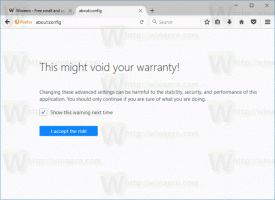PowerShell 7 lisamine või eemaldamine Ava siin Windows 10 kontekstimenüü
PowerShell 7 lisamine või eemaldamine Ava siin Windows 10 kontekstimenüü
Microsoft on hiljuti teatas PowerShell 7 üldine kättesaadavus, et huvitatud kasutajad saaksid selle alla laadida ja installida. See väljalase sisaldab palju PowerShelli mootori ja selle tööriistade täiustusi ja täiendusi. Siit saate teada, kuidas lisada või eemaldada PowerShell 7 Ava siin ja Ava siin administraatorina kontekstimenüü kirjed Windows 10 File Exploreris.
PowerShell on käsuviiba täiustatud vorm. Seda on täiendatud suure hulga kasutusvalmis cmdlet-käskudega ja see sisaldab võimalust kasutada .NET framework/C# mitmesugustes stsenaariumides. Windows sisaldab GUI tööriista PowerShell ISE, mis võimaldab skripte kasulikul viisil redigeerida ja siluda.
PowerShell 7, tuntud ka kui PowerShell Core, on platvormideülene skriptimislahendus, mis on saadaval Windowsis, MacOS-is ja Linuxis.
PowerShell 7 kasutab .NET Core 3.1, kuid säilitab tagasiühilduvuse moodulitega, mis olid varem klassikalise PowerShelli toote jaoks saadaval. Samuti tutvustab PowerShell uut argumenti,
- Kasutage WindowsPowerShelli, et sundida käivitama cmdlet-i klassikalise mootori all.
PowerShelli on lihtne lisada või eemaldada Windows 10 File Exploreri kontekstimenüüst.
PowerShell 7 lisamiseks avage siin kontekstimenüü Windows 10-s,
- Käivitage PowerShell 7 installiprogramm (32-bitine või 64-bitine).
- Kui küsitakse, lülitage see valik sisse (märkige). Lisage Explorerisse kontekstimenüüd „Ava siin”..
- Sa oled valmis. See lisab File Exploreri kontekstimenüüsse järgmised PowerShelli kirjed.
Märkus. Te ei saa installida 64-bitist PowerShell 7 versiooni a 32-bitine Windows 10 väljaanne. Võimalik on ka vastupidine, 64-bitine Windows 10 toetab 32-bitist PowerShell 7.
Alternatiivina nt. Kui teil on PowerShell 7 juba installitud, saate alla laadida järgmised kasutusvalmis registrifailid.
Lisage PowerShell 7 Ava siin kontekstimenüü REG-failidega
- Laadige alla see ZIP-arhiiv: Laadige alla registrifailid.
- Deblokeerige allalaaditud faili.
- Pakkige lahti registrifailid arhiivist.
- Kui teil on 64-bitisesse Windows 10-sse installitud 64-bitine PowerShell 7, topeltklõpsake failil
Lisage 64-bitine Powershell 7 kontekstimenüü 64-bitisele Windows 10.reg-ile. - Kui teil on 64-bitisesse Windows 10-sse installitud 32-bitine PowerShell 7, topeltklõpsake failil
Lisage 32-bitine Powershell 7 kontekstimenüü 64-bitisele Windows 10.reg-ile. - Kui teil on 32-bitisesse Windows 10-sse installitud 32-bitine PowerShell 7, topeltklõpsake failil
Lisage 32-bitine Powershell 7 kontekstimenüü 32-bitisele Windows 10.reg-ile.
Sa oled valmis. See lisab PowerShell 7 kontekstimenüü Windows 10 File Explorerisse.
PowerShell 7 kontekstimenüü eemaldamine
- Laadige alla ZIP-arhiivi kohal kui sa seda juba ei teinud.
- Deblokeerige allalaaditud faili.
- Pakkige lahti registrifailid arhiivist.
- 32-bitise PowerShelli eemaldamiseks mis tahes (32-bitisest või 64-bitisest) Windows 10-st topeltklõpsake failil
Eemaldage 32-bitine Powershell 7 kontekstimenüü.reg. - 64-bitise PowerShelli eemaldamiseks 64-bitisest Windows 10-st topeltklõpsake failil
Eemaldage 64-bitine Powershell 7 kontekstimenüü.reg.
Sa oled valmis!